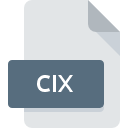
CIXファイル拡張子
Rational XDE
-
DeveloperIBM
-
Category
-
人気0 ( votes)
CIXファイルとは何ですか?
CIXは、一般的にRational XDEファイルに関連付けられているファイル拡張子です。 IBMは、Rational XDE形式の標準を定義しました。 CIXファイルは、Windowsを実行しているデバイスで使用可能なソフトウェアアプリケーションによってサポートされています。 CIXファイル形式は、6033他のファイル形式とともにその他のファイルカテゴリに属します。 CIXファイルの管理に推奨されるソフトウェアはRational XDEです。 Rational XDEソフトウェアはIBMによって開発されました。公式ウェブサイトでは、CIXファイルまたはRational XDEソフトウェアプログラムに関する詳細情報を見つけることができます。
CIXファイル拡張子をサポートするプログラム
以下は、CIXファイルをサポートするプログラムをリストした表です。 他のファイル形式と同様に、CIX拡張子を持つファイルは、どのオペレーティングシステムでも見つけることができます。問題のファイルは、モバイルであれ固定であれ、他のデバイスに転送される場合がありますが、すべてのシステムがそのようなファイルを適切に処理できるわけではありません。
CIXファイルを開くには?
CIXへのアクセスに関する問題は、さまざまな理由による可能性があります。 幸いなことに、 CIXファイルに関する最も一般的な問題は、ITの深い知識がなくても、最も重要なことには数分で解決できます。 以下のリストは、発生した問題に対処するプロセスをガイドします。
ステップ1.Rational XDEを取得する
 CIXファイルを開いて操作する際の問題は、おそらく、マシンに存在するCIXファイルと互換性のある適切なソフトウェアがないことに関係しています。 ソリューションは簡単です。Rational XDEをダウンロードしてインストールするだけです。 上記では、CIXファイルをサポートするプログラムの完全なリストがあり、それらが利用可能なシステムプラットフォームに従って分類されています。 Rational XDEをインストールしてダウンロードする最も安全な方法は、開発者のWebサイト(IBM)にアクセスし、提供されたリンクを使用してソフトウェアをダウンロードすることです。
CIXファイルを開いて操作する際の問題は、おそらく、マシンに存在するCIXファイルと互換性のある適切なソフトウェアがないことに関係しています。 ソリューションは簡単です。Rational XDEをダウンロードしてインストールするだけです。 上記では、CIXファイルをサポートするプログラムの完全なリストがあり、それらが利用可能なシステムプラットフォームに従って分類されています。 Rational XDEをインストールしてダウンロードする最も安全な方法は、開発者のWebサイト(IBM)にアクセスし、提供されたリンクを使用してソフトウェアをダウンロードすることです。
ステップ2.Rational XDEのバージョンを確認し、必要に応じて更新する
 あなたはすでに、まだ正常に開かれていませんRational XDEはあなたのシステムとCIXのファイルにインストールされている場合は、ソフトウェアの最新バージョンを持っている場合は、確認してください。 また、ソフトウェアの作成者がアプリケーションを更新することにより、他の新しいファイル形式との互換性が追加される場合があります。 Rational XDEがCIXでファイルを処理できない理由は、ソフトウェアが古いためかもしれません。 特定のプログラムの以前のバージョンで適切に処理されたすべてのファイル形式は、Rational XDEを使用して開くこともできるはずです。
あなたはすでに、まだ正常に開かれていませんRational XDEはあなたのシステムとCIXのファイルにインストールされている場合は、ソフトウェアの最新バージョンを持っている場合は、確認してください。 また、ソフトウェアの作成者がアプリケーションを更新することにより、他の新しいファイル形式との互換性が追加される場合があります。 Rational XDEがCIXでファイルを処理できない理由は、ソフトウェアが古いためかもしれません。 特定のプログラムの以前のバージョンで適切に処理されたすべてのファイル形式は、Rational XDEを使用して開くこともできるはずです。
ステップ3.CIXファイルを開くためのデフォルトのアプリケーションをRational XDEに設定します
Rational XDE(最新バージョン)をインストールした後、それがCIXファイルを開くデフォルトのアプリケーションとして設定されていることを確認してください。 ファイル形式をデフォルトのアプリケーションに関連付けるプロセスは、プラットフォームによって詳細が異なる場合がありますが、基本的な手順は非常に似ています。

Windowsのデフォルトプログラムを変更する手順
- CIXファイルを右クリックしてアクセスするファイルメニューからエントリを選択します
- → を選択します
- 最後の手順は、オプションを選択して、Rational XDEがインストールされているフォルダーへのディレクトリパスを指定することです。 あとは、常にこのアプリを使ってCIXファイルを開くを選択し、をクリックして選択を確認するだけです。

Mac OSのデフォルトプログラムを変更する手順
- CIXファイルを右クリックして、「 情報」を選択します
- [ 開く ]オプションを見つけます-非表示の場合はタイトルをクリックします
- 適切なソフトウェアを選択し、[ すべて変更 ]をクリックして設定を保存します
- この変更が。CIX拡張子を持つすべてのファイルに適用されることを通知するメッセージウィンドウが表示されます。 [ 持続する]をクリックして、選択を確定します
ステップ4.CIXでエラーを確認します
手順1〜3を実行しても問題が解決しない場合は、CIXファイルが有効かどうかを確認してください。 ファイルにアクセスできないことは、さまざまな問題に関連している可能性があります。

1. CIXがマルウェアに感染している可能性があります。必ずウイルス対策ツールでスキャンしてください。
CIXがウイルスに感染していることが判明した場合、これが原因でアクセスできなくなる可能性があります。 ウイルス対策ツールを使用してすぐにファイルをスキャンするか、システム全体をスキャンして、システム全体が安全であることを確認します。 CIXファイルが実際に感染している場合は、以下の手順に従ってください。
2. CIXファイルの構造が損なわれていないことを確認します
CIXファイルが他の誰かから送られてきた場合は、この人にファイルを再送信するよう依頼してください。 ファイルがデータストレージに適切にコピーされておらず、不完全であるため開くことができない可能性があります。 CIXファイルが部分的にしかインターネットからダウンロードされていない場合は、再ダウンロードしてみてください。
3. アカウントに管理者権限があるかどうかを確認します
一部のファイルは、それらを開くために昇格されたアクセス権を必要とします。 必要な特権を持つアカウントに切り替えて、Rational XDEファイルを再度開いてください。
4. システムにRational XDEを実行するのに十分なリソースがあることを確認してください
システムの負荷が重い場合、CIX拡張子のファイルを開くために使用するプログラムを処理できない場合があります。この場合、他のアプリケーションを閉じます。
5. オペレーティングシステムとドライバーの最新の更新があるかどうかを確認します。
最新のシステムとドライバーは、コンピューターをより安全にするだけでなく、 Rational XDEファイルに関する問題を解決することもできます。 古いドライバーまたはソフトウェアが原因で、CIXファイルの処理に必要な周辺機器を使用できなくなっている可能性があります。
あなたは助けたいですか?
拡張子にCIXを持つファイルに関する、さらに詳しい情報をお持ちでしたら、私たちのサービスにお知らせいただければ有難く存じます。こちらのリンク先にあるフォーム欄に、CIXファイルに関する情報をご記入下さい。

 Windows
Windows 
